Bagaimana untuk menetapkan pemasa untuk mematikan komputer?

Setiap pengguna berpandukan cara mematikan komputer peribadi. Tetapi terkadang situasi timbul apabila perlu memutuskan sambungan tidak lama lagi, tetapi selepas tempoh waktu tertentu. Dan dalam kes ini, tidak banyak orang yang tahu bagaimana melaksanakan prosedur ini. Dalam artikel kami, kami akan melihat cara menetapkan pemasa untuk mematikan komputer.
untuk kandungan ↑Bagaimana untuk menetapkan pemasa pemadam komputer menggunakan Windows?
Pilihan ini untuk menetapkan pemasa untuk mematikan komputer adalah sesuai untuk semua versi terkini sistem operasi Windows 7, Windows 8.1 (8), dan Windows 10. Untuk prosedur sedemikian, peranti komputer dilengkapi dengan program penutupan khas yang boleh mematikan komputer selepas waktu tertentu. Untuk menggunakan program ini, anda mesti melakukan tindakan berikut:
- Pada masa yang sama, tekan kekunci Win + R pada papan kekunci komputer, di mana Win adalah kunci dengan logo Windows.
- Pergi ke tab "Run" dan jalankan shutdown -s -t perintah N (di mana N adalah masa yang diperlukan untuk menutup secara automatik, yang dinyatakan dalam beberapa saat), dan klik pada kekunci Enter.
Penting! Jika anda keluar dari semua program secara paksa dan tidak ada penjimatan masalah dialog yang dapat diselesaikan, anda perlu menambah parameter -f untuk arahan.
- Sejurus selepas arahan dijalankan, pemberitahuan muncul di skrin memaklumkan bahawa sesi itu akan selesai selepas tempoh masa tertentu.
Penting! Dalam sistem operasi Windows 10, maklumat tersebut akan menjadi skrin penuh, dan pada Windows 8 dan 7 mesej ini akan berada di kawasan pemberitahuan.

Apabila masa pratetap telah berlalu, semua program yang berfungsi akan ditutup dan komputer atau komputer riba akan dimatikan. Ini menjimatkan semua kerja yang dilakukan, seperti dalam mod shutdown manual.
Penting! Sekiranya rancangan anda telah berubah, anda membuat satu lagi keputusan yang mana anda ingin membatalkan pemasa, anda perlu menggunakan kaedah yang sama dan masukkan arahan shutdown -a. Prosedur sedemikian akan menetapkan semula pemasa dan penutupan terjadual tidak akan berlaku.
Bagi sesetengah pengguna, prosedur yang berterusan untuk menetapkan pemasa luar seolah-olah tidak begitu mudah. Pertimbangkan dua pilihan untuk meningkatkan kaedah ini.
Penting! Setiap pemilik komputer riba berhadapan dengan keadaan di mana tergesa-gesa anda menutup tudung, dan alat itu dimatikan tanpa menyimpan maklumat penting yang seterusnya. Ketahui dari artikel kami tentang bagaimana untuk memastikan bahawa komputer riba tidak mematikan apabila tudung ditutup.

Kaedah nombor 1
Cara pertama adalah untuk mencipta pintasan untuk mematikan komputer dalam mod sementara. Cara menetapkan pemasa untuk mematikan komputer:
- Klik kanan di mana-mana ruang kosong di desktop.
- Pilih "Buat" - "pintasan".
- Dalam bidang "Tentukan lokasi objek" yang terbuka, nyatakan laluan C: \ Windows \ System32 \ shutdown.exe, dan juga menambah parameter yang diperlukan.
- Di tetingkap seterusnya, tetapkan nama label yang sepadan.
- Selepas itu, anda boleh mengklik pada pintasan siap dengan butang tetikus kanan, pilih "Properties" - "Tukar Ikon" dan dengan itu tentukan butang penutupan, yang kelihatan seperti beberapa jenis ikon atau mana-mana bendera yang lain.
Penting! Mahu memasang gambar kegemaran anda atau imej lain pada desktop anda, tetapi tidak tahu bagaimana untuk melakukannya supaya anda tidak memadam apa-apa secara tidak sengaja? Dalam artikel kami yang lain, kami akan memberitahu anda tentang bagaimana untuk memasang screensaver baru pada skrin komputer.

Kaedah nombor 2
Cara kedua ialah untuk membuat fail .bat. Menjalankan fail ini pada skrin, permintaan muncul bertanya mengenai masa tetapan pemasa. Selepas itu prosedur kemasukan berlaku.
Pertimbangkan kod fail:
echo off
cls
set / p timer_off = "Vvedite vremya v sekundah:"
shutdown -s -t% timer_off%
Kod ini boleh disalin dari tapak atau masuk secara manual dalam editor teks "notepad". Kemudian simpan dan semasa prosedur ini pilih "Semua fail" dalam medan "Jenis fail" dan tentukan pelanjutan .bat.
untuk kandungan ↑Shutdown pada masa tertentu melalui Windows Scheduler Scheduler
Prosedur penetapan pemasa juga boleh dilaksanakan menggunakan Windows Scheduler Scheduler. Bagaimana untuk menetapkan pemasa untuk mematikan komputer melalui penjadual tugas khas:
- Untuk memulakan Penjadual Tugas Windows, anda mesti menekan butang Win + R secara serentak dan masukkan perintah taskschd.msc, dan kemudian tekan Enter.
- Dalam penjadual tugas di sebelah kanan, pilih bahagian "Buat tugas mudah", nyatakan sebarang pilihan nama mudah untuknya.
- Langkah seterusnya adalah untuk menunjukkan masa mula tugas. Anda boleh menetapkan pemasa off dengan menggunakan tab "Sekali".
- Selepas itu, anda perlu menentukan tarikh dan masa pelancaran, pilih "Tindakan" - "Jalankan program" dan tentukan medan penutup dalam bidang "Program atau skrip", dan -s dalam bahagian "Argumen".
- Selepas menyelesaikan tugas yang dijana pada masa yang telah ditetapkan, komputer akan dimatikan secara automatik.

untuk kandungan ↑
Program pemasa khas untuk mematikan komputer
Terdapat sejumlah besar program percuma untuk sistem operasi Windows yang boleh melaksanakan fungsi pemasa untuk mematikan peranti komputer.
Penting! Banyak perkembangan perisian sedemikian tidak mempunyai tapak rasmi. Dan di mana ia wujud, imbasan antivirus berjalan menangkap beberapa jenis perisian hasad. Agar tidak membuat kesilapan dalam memilih program yang dipasang, perlu melakukan pemeriksaan di VirusTotal.com semasa memuat turun. Hanya program terbukti dan tidak berbahaya boleh berfungsi dengan baik.

Tutup automatik bijak
Pakar mencatatkan pilihan yang baik untuk program Wise Auto Shutdown percuma untuk menetapkan pemasa untuk mematikan komputer. Perlu diingat bahawa aplikasi ini bersih daripada tawaran untuk memasang tidak selalu diperlukan perisian tambahan.
Pertimbangkan bagaimana untuk menetapkan pemasa penutupan untuk komputer atau komputer riba dalam Shutdown Auto Bijaksana:
- Pertama anda perlu memilih arahan yang akan dilaksanakan mengikut pemasa yang ditetapkan. Ia boleh: "Shutdown", "Reboot", "Tidur" dan "Keluar dari sistem operasi".
Penting! Benar, terdapat dua lagi jenis tindakan yang dirumuskan sebagai "Shutdown" dan "Waiting". Prosedur untuk mematikan komputer selepas perintah "Shutdown" dimulakan adalah sama seperti proses mengakhiri sesi Windows selepas memulakan tindakan "Shutdown". Melaksanakan perintah dalam mod "Siap sedia" adalah hibernasi.
- Kami memulakan pemasa. Secara lalai, tanda "Tunjukkan peringatan lima minit sebelum pelaksanaan" dicetuskan. Peringatan itu sendiri boleh ditangguhkan selama 10-15 minit atau tempoh masa lain dari tindakan yang dilantik.
Penting! Program sedemikian adalah pembangunan yang sangat mudah dan mudah. Kelebihan utama program pemasa untuk menutup adalah ketiadaan komponen berniat jahat mengikut VirusTotal. Untuk jenis program ini, ini jarang berlaku. Di samping itu, pemaju mempunyai reputasi yang sangat baik. Produk perisian Shutdown Auto Wise ini boleh dimuat turun secara percuma dari laman web rasmi.

Tukar Airytec
Dalam penarafan produk perisian untuk pemasa untuk mematikan komputer secara automatik, program Switch Air Off AirElectec mengambil tempat pertama. Ia adalah satu-satunya program pemasa yang terdapat laman web rasmi yang terkenal dan berfungsi. Di samping itu, VirusTotal dan SmartScreen diiktiraf sebagai bersih - kedua-dua tapak kerja dan fail produk perisian itu sendiri.
Penting! Kelebihan pemasa suis Switch Lif Off Airytec juga ketersediaan memuat turun dalam bentuk aplikasi mudah alih, oleh itu, tiada apa yang akan dipasang pada komputer anda.
Selepas bermula, ikon khas produk perisian Switch Off akan ditambah ke kawasan pemberitahuan Windows. Jika komputer dilengkapi dengan sistem operasi Windows 8 dan 10, maka ia dapat menyokong pemberitahuan teks program. Apabila anda mengklik pada ikon ini, anda boleh mengkonfigurasi "Petua" dan menetapkan pemasa dengan parameter yang diperlukan untuk mematikan peranti komputer secara automatik:
- penutupan satu kali pada masa yang telah ditetapkan;
- memaparkan undur untuk mematikan komputer;
- penutupan sekiranya pengguna tidak bertindak.

Penting! Selain mematikan, dalam pembangunan perisian terdapat kemungkinan menerapkan tindakan lain yang termasuk reboot, keluar dari sistem operasi, memecahkan semua sambungan rangkaian. Anda juga boleh menambah tanda amaran yang memberitahu anda bahawa peranti komputer akan ditutup tidak lama lagi. Amaran sedemikian membolehkan anda menyimpan data atau membatalkan tugas jika perlu.
Jika anda klik kanan pada ikon produk perisian, anda boleh secara manual menjalankan mana-mana perintah atau pergi ke tetapan program "Pilihan" atau "Properties". Prosedur ini mungkin berguna jika antara muka Switch Off menyokong versi Bahasa Inggeris pada permulaan awal. Di samping itu, program ini dapat menyokong penutupan jauh dari komputer.
Penting! Untuk memuat turun pemasa Switch Off off secara percuma, pergi ke halaman rasmi.

Pemasa tidak aktif
Pembangunan perisian yang disebut "Off Timer" dicirikan oleh reka bentuk yang berfungsi dengan baik dan bergaya. Di samping itu, ia mempunyai tetapan permulaan automatik dan keupayaan untuk mengaktifkan pemasa pada masa permulaan.
Penting! Kelemahan program ini ialah apabila memasang pemasa penutupan, aplikasi komputer cuba memasang perisian tambahan sendiri, yang boleh ditolak. Di samping itu, program ini secara paksa menutup semua program - ini tidak begitu mudah, memandangkan bekerja pada topik pada masa penutupan, anda tidak akan mempunyai masa untuk menyimpan maklumat tersebut.

Poweroff
Bagaimana untuk menetapkan pemasa pada komputer riba atau komputer? Program PowerOff adalah sejenis "menggabungkan", yang mempunyai banyak fungsi bukan sahaja pemasa. Aplikasi ini berfungsi dengan sangat baik, tidak memerlukan prosedur pemasangan, tetapi mengandungi arkib fail-fail executable pembangunan perisian.
Program ini mempunyai pelbagai kebolehan berfungsi:
- keupayaan untuk dimatikan secara automatik oleh pemasa, masa atau jadual;
- ketersediaan pilihan tindakan selepas peristiwa yang sempurna;
- kehadiran diari terbina dan penjadual tugas;
- keupayaan untuk mengawal aplikasi menggunakan kunci panas;
- keupayaan untuk melancarkan program secara automatik bersama dengan memuatkan sistem operasi;
- kehadiran kawalan WinAmp melalui penggunaan kunci panas;
- kehadiran pemasa yang bergantung kepada WinAmp, Internet dan CPU;
Penting! Proses awal memuat turun aplikasi tidak memerlukan prosedur konfigurasi tambahan, sehingga Anda dapat segera memulai pemasa biasa. Di dalam tetingkap yang terbuka, dalam item "Pemasa", anda boleh memaparkan tindakan yang kemudiannya komputer akan ditutup.Jadi, sebagai contoh, anda boleh menetapkan proses penyelesaian untuk berlaku selepas pemasa berakhir. Ia juga mungkin untuk menetapkan masa yang tepat apabila komputer dimatikan.

Sebagai tambahan kepada bilangan fungsi utama, produk perisian PowerOff mempunyai pilihan lain untuk penutupan automatik:
- WinAmp. Jika anda seorang peminat tidur tertidur dengan muzik kegemaran anda, dan mainkan trek menggunakan pemain WinAmp, kemudian gunakan utiliti PowerOff, anda boleh menetapkan beberapa trek tertentu. Mereka akan dimainkan dan, setelah selesai, komputer atau komputer riba akan dimatikan.
- Internet PowerOff Timer - menamatkan pengoperasiannya selepas tamat semua muat turun. Untuk mendayakan fungsi ini, anda mesti menentukan kelajuan trafik masuk. Selepas kelajuan jatuh di bawah ambang yang ditentukan, ia secara automatik ditutup.
- Pemasa CPU. Pemasa ini digunakan terutamanya untuk mematikan peranti komputer selepas melengkapkan tugas intensif sumber. Untuk membolehkan pemasa, anda perlu menetapkan masa yang membetulkan beban pemproses. Pada masa ini ketika kelajuan masuk yang masuk di bawah ambang yang ditentukan, komputer akan ditutup.
Penting! Jika anda bosan dengan screensavers desktop standard, perhatikan wallpaper hidup. Walaupun ia agak mudah untuk memasangnya, ramai yang menghadapi masalah ini. Untuk mengelakkan kemelut, pergi ke pautan langsung dan baca maklumat mengenai bagaimana untuk membuat desktop animasi.
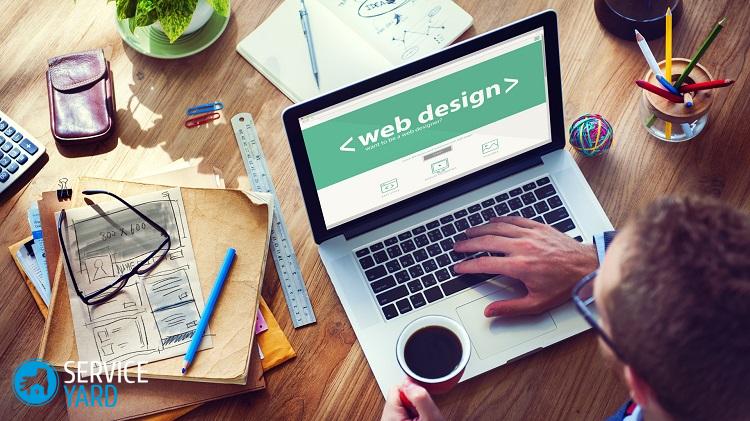
Selain mematikan komputer, aplikasi PowerOff dapat melakukan tindakan berikut:
- reboot peranti komputer;
- keupayaan untuk pergi ke mod tidur;
- kehadiran kunci sistem;
- akhir sesi pengguna;
- terdapat kemungkinan shutdown jauh dari komputer lain;
- keupayaan untuk menghantar arahan ke atas rangkaian.
Penting! Dalam tetapan aplikasi ini, anda mesti membuat tanda "Meminimumkan program ke panel sistem apabila ditutup." Jika tidak, apabila program ditutup, ia akan berhenti berfungsi dan tidak memberitahu apa-apa cara mengenai proses ini. Itulah sebabnya untuk insurans semula adalah lebih baik untuk meminimumkannya, dan tidak menutupnya sepenuhnya.

Auto PowerOFF
Program pemasa PowerOFF Auto juga merupakan pilihan pemasa yang baik untuk mematikan PC Windows atau komputer riba. Bagaimana untuk meletakkan komputer pada pemasa? Selepas prosedur permulaan, perlu menetapkan pemasa mengikut masa dan tarikh.
Penting! Sekiranya dikehendaki, penutupan boleh dilakukan setiap minggu. Di samping itu, terdapat kemungkinan penutupan pada setiap masa. Untuk melakukan ini, anda perlu menetapkan tindakan sistem. Jadi, untuk mematikan komputer, anda perlu klik butang "Shutdown" dan klik pada butang "Start".
Tiada laman web rasmi untuk aplikasi ini, tetapi semua pelacak torrent yang popular mewakili pengedaran produk perisian ini. Semasa menyemak, fail program yang dimuat turun adalah bersih.
SM Timer
SM Timer mempunyai laman web rasmi. Ini adalah satu lagi perisian mudah dan bebas yang membantu kedua-dua mematikan peranti komputer dan keluar dari sistem operasi. Proses ini boleh dilakukan pada masa yang ditetapkan atau selang waktu tertentu.

Maklumat tambahan
Penggunaan produk perisian percuma, yang diterangkan dalam bahagian sebelumnya, tidak selalu dinasihatkan. Jadi, jika anda perlu mematikan peranti komputer pada masa yang sesuai, anda boleh menggunakan perintah penutupan dalam sistem pengendalian Windows.
Penting! Program-program ini bukan penyelesaian sejagat apabila mengehadkan masa seseorang menggunakan komputer riba atau komputer. Hanya menutupnya menyebabkan kekurangan berfungsi. Oleh itu, anda perlu menggunakan produk perisian yang lebih serius.
Dalam keadaan ini, aplikasi yang digunakan untuk melaksanakan fungsi kawalan ibu bapa adalah paling sesuai. Jika komputer riba atau komputer dilengkapi dengan sistem operasi Windows 8, 8.1 dan Windows 10, maka terdapat kawalan ibu bapa yang terbina dalam, yang mempunyai keupayaan untuk mengehadkan penggunaan komputer mengikut masa.
untuk kandungan ↑Penting! Seperti peralatan rumah lain, komputer menarik habuk, yang kemudian menjadi salah satu sebab kemungkinan kerosakan dalam operasi. Lihat cara untuk memastikan PC anda bersih dan kemas."Bagaimana untuk membersihkan komputer?".
Rakaman saham
Dalam artikel ini, kami memeriksa semua cara di mana anda boleh menetapkan pemasa untuk mematikan komputer. Mana yang memberi keutamaan kepada - anda membuat keputusan, berdasarkan berapa kerap anda perlu melambatkan mematikan komputer riba.







